Vimwiki + Jekyll + Github.io로 나만의 위키를 만들자
마음에 드는 무료 위키가 없어서 만들어보았다
요약
- 로컬에서 Vim으로 글을 쓴다.
- Vimwiki를 사용해서 글과 글을 쉽게 링크하고, 표를 쉽게 만든다.
- Vimscript, JavaScript로 코딩해서 글 수정 일시, 각 파일별 메타데이터등이 자동으로 업데이트되게 한다.
- github을 활용해 무료로 운영한다.
- github.io에서 기본으로 제공하는 Jekyll 블로그를 쓴다.
- 이미지는 github의 issue 기능을 사용하면 쉽게 복붙으로 등록할 수 있다.
- git의 특성상 문서 history도 관리할 수 있다.
- 위키 사이트 기본 기능들은 다른 걸 가져다 쓰고, 없으면 만든다.
- 검색은 google 커스텀 검색 활용.
- 문서별 링크, 부모문서 링크, 해시태그 링크 등은 바닐라 JS로 코딩해서 구현.
2017년 11월 26일에 만들어서 현재까지 계속 운영중.
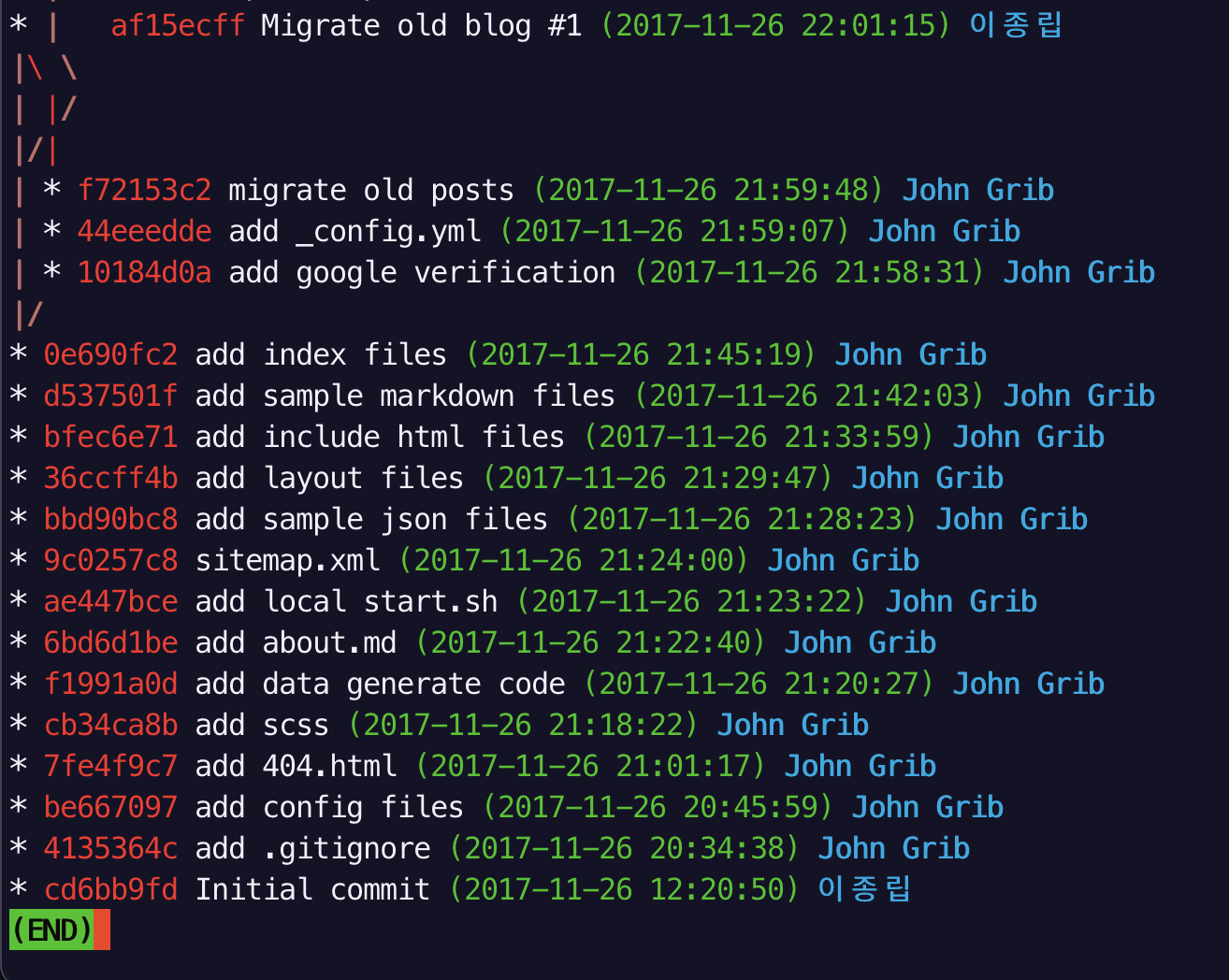
Vimwiki
Vimwiki는 Vim 사용자를 위한 위키 플러그인이다.
기능이 꽤 많지만 다 알 필요는 없다.
엔터 키 하나만 알아도 자신만의 위키를 구축할 수 있기 때문이다.
만약 내가 test라는 단어에 커서를 놓고 엔터를 입력하면,
test.md파일을 열어준다. 파일이 없다면 새로 만들고 열어준다.- 링크를 생성한
test에는 대괄호 두 개가\[[test]]자동으로 입혀진다. - 좀 전에 보던 파일로 돌아가려면 백스페이스 키를 누르면 된다.
즉, 어떤 단어에 대해 기록하고 싶은 것이 있다면 그냥 엔터를 누르고 원하는 내용을 기록하면 된다.
간단하게 로컬 위키를 만들고 관리할 수 있게 되는 것이다.
생성되는 파일은 단순한 텍스트 파일이므로 git과 github을 사용해 관리하면 반영구적으로 집과 회사에서 사용할 수 있다.
게다가 공짜다.
Vimwiki + Jekyll + Github.io
그런데 Vimwiki를 쓰다 보니, Jekyll과 Github.io를 끼얹어 적절히 마개조하면 개인용 위키 웹을 만들 수 있을 거라는 생각이 들었다.
일단 다음과 같이 간단한 요구사항을 생각해 보았다.
쉽고 빠르게 새로운 문서를 추가할 수 있어야 한다
제일 중요한 기능이다. 귀찮으면 새 문서를 안 쓸 테니까.
- Vimwiki가 있으니 엔터 키 하나로 새로운 항목을 추가하고 링크도 연결할 수 있다. 이보다 편하긴 어렵다.
- 로컬에서 예상치 못한 귀찮은 문제가 생기면 Vimscript로 해결하면 된다.
- 웹에서 링크 연결하는 문제는 JavaScript를 써서 해결하자.
\[[test]]를<a href="../test.md">test</a>로 리플레이스하면 될 것 같다.
검색 기능이 있어야 한다
검색 없는 위키는 본 적이 없다. 모두 망했기 때문일 것이다.
- 터미널에서: Vimwiki는 로컬 검색 기능이 있다. 터미널에서
ag를 써도 된다. - 웹에서: Google Custom Search(구글 맞춤 검색)를 붙이면 된다.
history 기능이 있어야 한다
- 언제 어느 부분이 누구에 의해 어떻게 편집되었는지를 공개하는 것은 wiki의 기본.
- github의 blame 페이지를 링크해 보여주면 될 것 같다.
- updated date는 파일 변경일자를 보여주자.
최근 변경된 문서 목록이 나오면 그럴싸할 것 같다
- 파일 변경일자별로 역순 정렬을 해서 보여주면 된다.
- Jekyll의 liquid 문법이 좀 별로이긴 하지만 설마 역순 정렬이 안 될 것 같지는 않다.
각 문서마다 상위 문서 목록이 나왔으면 좋겠다
- 문서마다
parent프로퍼티를 지정하면 될 것 같다. - 한 레벨 위 부모만 보여주는 게 아니라
동물 - 포유류 - 강아지처럼 root까지 나오면 좋겠다. - liquid는 미개해서
while문이 없다. 10 번 정도 돌리면서 부모를 찾아가다 부모 문서가 없으면 멈추면 될듯. - 부모 자식 문서 연결은 10레벨 정도면 충분할 것 같다.
종-속-과-목-강-문-계도 7 레벨이니까.
태그 기능이 있으면 좋겠다
- 위키 페이지에서 관련 문서를 쉽게 찾아볼 수 있게 된다.
- Github.io의 Jekyll 기본 플러그인인
jekyll-tag를 이용할 수 있을 것 같다. - 만약
jekyll-tag의 기능이 썩 마음에 안 들면 데이터 파일을 생성하는 스크립트를 짜면 된다.
타인이 기여할 수 있으면 좋겠다
아무도 안 하겠지만.
- Github 기반이니까 누구나 pull request 날릴 수 있다.
- 받아주고 말고를 내가 결정할 수 있는 것도 좋다.
구현
하나씩 구현해 보았다.
Vimwiki 설정
Vimwiki부터 설정해야 한다.
Vimwiki 플러그인을 설치한 다음, .vimrc에 다음 설정 코드를 추가해 준다.
let wiki = {}
let wiki.path = '~/johngrib.github.io/_wiki/'
let wiki.ext = '.md'
let g:vimwiki_list = [wiki]
let g:vimwiki_conceallevel = 0
wiki.syntax를markdown를 설정하지 않고 기본 값으로 둔 이유.- 엔터 키로 생성하는 링크가
\[[ ]]가 아니라[ ]()의 형태로 생성된다. 이렇게 되면 Vimwiki만 쓰기엔 좋은데 Jekyll과 함께 쓰기가 짜증난다. Vimwiki는 링크 위치를 설정 값을 보고 찾아가지만, Jekyll은 그러지 못한다.
- 엔터 키로 생성하는 링크가
vimwiki_conceallevel을0으로 설정한 이유.- Vimwiki는 기본적으로 사용자에게 몇몇 특수문자를 보여주지 않도록 설정되어 있다.
- 문제는 Vim에 익숙한 사용자일수록 이게 더 불편하고, 숨기는 문자가 많을수록 속도가 느려질 수 있다는 것이다.
- 아무 것도 숨기지 않도록
0으로 설정하는 것이 정신건강에 좋다.
\[[test]]형식의 Vimwiki 링크를 html <a> 태그로 보여준다.
_includes/createLink.html 파일을 만들고 다음과 같이 JavaScript 코드를 짜 넣었다.
<script>
;(function() {
var content = document.querySelector('article.post-content');
content.innerHTML = content.innerHTML.replace(/\[\[(.+?)\]\]\{(.+?)\}/g, '<a href="../$1">$2</a>');
content.innerHTML = content.innerHTML.replace(/\[\[(.+?)\]\]/g, '<a href="../$1">$1</a>');
})();
</script>
위의 JavaScript 코드는 다음과 같은 두 가지 패턴에 대해 <a> 태그를 생성한다.
\[[test]]{테스트}=><a href="../test">테스트</a>\[[test]]=><a href="../test">test</a>
이제 _includes/createLink.html을 위키 레이아웃에 집어넣으면 Vimwiki의 링크 형식이 웹으로 볼 때에는 <a>태그 링크로 보이게 된다.
{% include createLink.html %}
우려: 항목이 많아지면 링크 생성이 느리지 않을까?
이 방식은 포스트 내의 모든 텍스트를 긁어와 replace하는 방식이다.
항목이 많아지면 링크 생성 때문에 웹 페이지가 뜨는 시간도 오래 걸릴 것이다.
느낌상으로는 느려져 봤자일 것 같지만, 기왕 하는 김에 테스트를 해보기로 했다.
테스트는 3가지 기준으로 수행하였다.
| 링크가 15 개 | 링크가 1481 개 | 링크가 30000 개 | |
|---|---|---|---|
| 프로젝트 전체 빌드 | 1.888894s | 2.889067s | 14.884344s |
| 테스트 페이지 로딩 완료 | 0.615s | 0.827s | 3.83s |
- 테스트 페이지는 localhost에 띄우고 테스트하였다.
- 프로젝트 전체 빌드는 테스트용 웹 페이지 하나가 아니라 프로젝트 전체(약 50개의 파일)을 빌드한 결과이다.
- 테스트 페이지를 오픈한 브라우저는 구글 크롬 62.0.3202.94(공식 빌드) (64비트).
- before/after의 차이가 뻔해서 테스트는 한 번만 수행했다.
링크 15개
일반적으로 약간 내용이 많은 문서라면 링크가 15개는 들어갈 것 같았다. 아마 대부분의 문서는 테스트 문서보다 짧은 시간 안에 로드될 것이다.
링크 1481 개
Computer_science(wikipedia) 문서를 조사해 보니 링크가 1481개1 있었다.
나 혼자 작성하는 위키 페이지가 이 문서보다 많은 링크를 포함할 것 같지는 않아서 이걸로 선정했다.
오픈 시간이 1초 미만이니 사용에 큰 불편은 없을 것 같다.
링크 30000 개
극단적인 경우도 테스트해보고 싶어서 링크 30000개를 테스트해 보았다.
링크 20000개는 \[[test]]{테스트}의 형식이고, 10000개는 \[[test]]의 형식이었다.
일단 가장 큰 차이가 나는 건 빌드 시간. 하지만 15초 정도는 얼마든지 기다릴 수 있다.
빌드된 웹 페이지를 Jekyll 로컬 서버로 띄워 크롬에서 열어보니 4초 정도 걸린다.
Google Analytics를 빼뒀으면 더 빨랐을 것이다.
문서 하나에 링크가 30000개 있을 때 페이지가 열리는 데 4 초 걸리는 셈이니 걱정할 필요는 없을 것 같다.
하루에 문서 하나씩 만든다고 가정했을 때, 83년을 매일같이 작성해야 30000개의 문서를 만들 수 있기 때문이다.
그렇게 만든 모든 문서를 한 페이지에 넣는 경우는 wiki index 하나 뿐일테니 안심이다.
검색 기능
Google Custom Search(구글 맞춤 검색)를 붙이면 된다. 구글 만세!
구글 맞춤 검색 생성 코드를 얻어온 다음, 다음과 같은 파일을 작성하였다.
- search.html - 최초 버전
- search.html - 최신 버전
---
layout: searchList
title: Search
permalink: /search/
public: true
---
<div id="home-search">
<script>
(function() {
var cx = '나의 구글 맞춤 검색 코드';
var gcse = document.createElement('script');
gcse.type = 'text/javascript';
gcse.async = true;
gcse.src = 'https://cse.google.com/cse.js?cx=' + cx;
var s = document.getElementsByTagName('script')[0];
s.parentNode.insertBefore(gcse, s);
})();
</script>
<gcse:search linkTarget="_parent" queryParameterName="searchString"></gcse:search>
</div>
이렇게 하면 johngrib.github.io/search로 들어갔을 때 구글 맞춤 검색 페이지가 보이게 된다.
추가로 모든 페이지 최상단에 검색어 입력칸을 보여주고 싶었기 때문에 다음과 같이 searchBox.html이란 파일도 추가했다.
- _includes/searchBox.html - 최초 버전
- _includes/searchBox.html - 최신 버전
<div class="search">
<form role="search" method="get" action="/search/">
<input name="searchString" class="searchInput" placeholder=" 검색하세요" type="text">
<input type="submit" class="searchButton" value="Search">
</form>
</div>
그리고 다음과 같이 _layouts/document.html에 집어넣었다.
<!DOCTYPE html>
<html>
{% include head.html %}
{% include header.html %}
<body>
<div class="page-content">
{% include searchbox.html %} <!-- 여기에 집어넣었다 -->
<div class="post">
{{ content }}
</div>
</div>
{% include footer.html %}
</body>
</html>
이제 사이트맵을 만들어 구글에 등록해줘야 한다.
사이트맵은 xml 파일이지만, liquid를 사용해 jekyll이 동적으로 생성하도록 하면 된다.
내가 작성한 사이트맵 파일은 다음 링크로 들어가면 참고할 수 있다.
그리고 search.console.com에 들어가서 사이트맵 uri를 입력해주면 된다.
사이트맵을 등록하고 3~4일쯤 지나면, 블로그의 글이 구글에서 검색된다.
처음 사이트맵을 등록하면 며칠이 지나도 검색이 안 되어서 내가 잘못 등록한 건가? 하는 생각을 하게 되는데 마음 편하게 일주일 정도 기다려 보길 권한다.
오늘 발행한 글이 며칠 기다려야 검색이 된다는 것은 성격 급한 내게는 꽤 답답한 일이었다.
하지만 익숙해진 지금은 신경쓰지 않는다.
잘못 쓴 내용이 있을 경우 수정할 여유가 있다는 말이기도 하고, 검색에 빨리 걸린다고 해서 안 달리는 댓글이 더 달리는 것도 아니다.
history 기능
Github의 blame 기능을 쓰면 된다.
일단 blame 주소를 입력해야 하므로 _config.yml 파일에 다음 항목을 추가하였다.
나는 wiki에 사용할 마크다운 파일을 _wiki 디렉토리에 보관하고 있으므로 경로가 다음과 같았다.
blame: "https://github.com/johngrib/johngrib.github.io/blame/master/_wiki"
그리고 _layouts/wiki.html에는 다음과 같이 blame 주소가 자동으로 입력되도록 하였다.
{% assign thisName = page.id | remove: '/wiki/' %}
<div class="post">
<header class="post-header">
<h1 class="page-title">{{ page.title }}</h1>
<p class="edit-date"><a href="{{ site.blame }}/{{ thisName }}.md" target="_blank">updated: {{ page.updated | date: '%Y.%m.%d' }}</a></p>
...
최근 변경된 문서 목록
최근 변경된 문서 목록을 만들기 위해서는 문서별로 최근 변경된 시간을 구할 수 있어야 한다.
그런데 Jekyll은 파일의 마지막 변경 시간을 구할 수 없었다.
Github.io에서는 사용할 수 있는 Jekyll 플러그인이 제한되어 있어서, 내가 직접 플러그인을 만들어도 원하는 레벨로 사용할 수가 없다.
그렇다면 마크다운 상단에 프로퍼티를 적는 방식으로 해결하기로 결정.
다음과 같이 updated 프로퍼티를 추가하고, Jekyll이 읽어오게 하면 된다.
---
layout : post
title : 타이틀명
summary : 요약
updated : 2017-12-07 13:03:30 +0900
toc : true
comment : false
public : true
---
그리고 updated를 파일을 편집할 때마다 직접 수정하는 건 귀찮은 일이니까, Vim Tips Wiki를 참고하여 다음과 같은 코드를 autocmd로 .vimrc에 추가해 주었다.
function! LastModified()
if &modified
let save_cursor = getpos(".")
let n = min([10, line("$")])
keepjumps exe '1,' . n . 's#^\(.\{,10}updated\s*: \).*#\1' .
\ strftime('%Y-%m-%d %H:%M:%S +0900') . '#e'
call histdel('search', -1)
call setpos('.', save_cursor)
endif
endfun
autocmd BufWritePre *.md call LastModified()
이렇게 하면, Vim에서 마크다운 파일을 편집하다가 저장하면 자동으로 제일 위 1~10번 라인 중 updated : 항목이 있으면 현재 시간을 자동으로 입력해 준다.
그리고 다음과 같은 방법을 쓰면 최근 변경된 문서 목록을 역순으로 출력할 수 있다.
<div>
<H3>최근 변경된 문서</H3>
<ul class="post-list">
{% assign documents = site.wiki | sort: 'updated' | reverse %} <!-- 정렬 후, 뒤집는다 -->
{% for doc in documents limit: 10 %}
{% if doc.public == true and doc.title != 'wiki index'%}
<li>
<div>
<a class="post-link" href="{{ doc.url | prepend: site.baseurl }}">
<div class="post-meta">
{{ doc.updated | date: "%Y.%m.%d" }}
-
{{ doc.title }}
</div>
<div class="post-excerpt">{{ doc.summary }}</div>
<ul class="tag-list">
{% for tag in doc.tags %}
<li class="post-tag">
<a href="/tag/#{{tag}}" >#{{tag}}</a>
</li>
{% endfor %}
</ul>
</a>
</div>
</li>
{% endif %}
{% endfor %}
</ul>
</div>
상위 문서 목록
이걸 구현하려면 각각의 페이지에 parent 프로퍼티를 추가해야 한다.
링크드 리스트처럼 다음 부모를 찾아 올라가는 작업을 반복해서 부모의 리스트를 만든 다음, 역순으로 정렬해 링크를 만들어 주면 된다.
처음엔 Github.io의 Jekyll이 기본으로 제공하는 jekyll-tag 플러그인을 사용하고 싶었다.
그러나 나중에 알게 된 건데, Github.io의 Jekyll에서는 사용할 수 있는 플러그인이 따로 있었다2.
ruby를 써서 내가 직접 Jekyll 플러그인을 개발해도 Github.io에서는 사용할 수 없다는 것.
이건 Github.io의 Jekyll이 제공하는 플러그인의 한계가 있는 것이므로,
JavaScript로 yml 데이터 파일을 생성하는 코드를 짜기로 했다.
Jekyll은 _data 디렉토리에 json이나 yml파일이 있다면 site.data.파일명.키 와 같은 방법으로 해당 데이터에 접근할 수 있다.
이걸 이용하면 된다.
내가 작성한 yml 데이터 파일 생성기 코드는 다음 링크로 들어가 읽어볼 수 있다.
이걸로 메타 데이터를 생성한 다음, 푸시할 때마다 같이 올려주면 된다.
생성하는 데이터 파일은 세 종류.
tagList.yml: 모든 태그의 목록이다.tagMap.yml: 하나의 태그에 해당되는 문서의 파일명 목록을 갖는다.pageMap.yml: 모든 문서 파일의 파일명을 키로 갖고, 그에 대해 해당 문서의 프로퍼티를 값으로 갖는다.
상위 문서 목록은 다음과 같이 구현하였다.
{% if page.parent %}
{% assign plist = page.parent | split: "," %}
{% assign loop = "1234567890" | split: "" %} <!-- 마음에 안 들지만 while 이 없어서 일단 이렇게 작성했다. -->
{% assign pid = page.parent %}
{% for item in loop %}
{% if site.data.pageMap[pid] %}
{% assign ancestor = site.data.pageMap[pid] %}
{% assign pid = ancestor.parent %}
{% assign plist = plist | push: pid %}
{% endif %}
{% if pid == 'index' %}
{% break %}
{% endif %}
{% endfor %}
{% assign plist = plist | reverse %}
<p> 상위 문서:
{% for item in plist %}
{% assign p = site.data.pageMap[item] %}
<a href="{{ p.url }}">{{ p.title }}</a>{% unless forloop.last %} - {% endunless %}
{% endfor %}
</p>
{% endif %}
태그 기능
태그 기능은 앞에서 만든 generateData.js로 생성한 데이터 파일을 사용하면 쉽게 구현할 수 있다.
자세한 내용은 tag.html 참고.
git hook으로 generateData.js 자동 실행하기
generateData.js를 일일이 실행하는 것은 귀찮은 일이다. git hook의 pre-commit을 사용하면 commit 전에 generateData.js를 실행하고, 데이터 파일을 add 할 수 있다.
블로그 경로 하위에 있는 .git/hook/에 다음과 같은 내용을 가진 pre-commit 파일을 추가해 주면 된다.
#!/bin/sh
./generateData.js
git add _data
이렇게 하면 commit 하기 전에 데이터 파일을 생성하고 add 까지 마치게 된다.
구현 결과
만들고 보니 썩 위키 비슷한 느낌이 난다. 마음에 든다.
실제로 어떻게 사용하나
이 가이드를 최초로 작성하고 나서 약 25개월이 지났다. 나는 아직까지 내 위키를 아주 잘 사용하고 있고, 내 일상의 주요한 도구 중의 하나가 되었다.
한편으로는 이 문서를 읽고 실천해보려는 분들의 다양한 질문을 받기도 했다. 안타깝게도 내가 직접 만나거나 메신저 등으로 직접 코칭을 해 드린 몇몇 분들 외에는 오래 사용하고 계신 분들이 많지 않은 것 같다.
따라서 내가 실제로 어떻게 사용하고 있는지를 추가하려 한다.
터미널을 연다
즐겁게 컴퓨터를 사용하다가 터미널을 열어주는 단축키를 입력한다. 그러면 터미널이 열린다.
vim을 실행한다
터미널에서 vim을 입력하면 다음과 같은 startify 화면이 나온다.
0을 누르면 위키가 열리게 되고,1을 누르면 로컬에서만 돌리고 있는 비공개 위키가 열리게 된다.
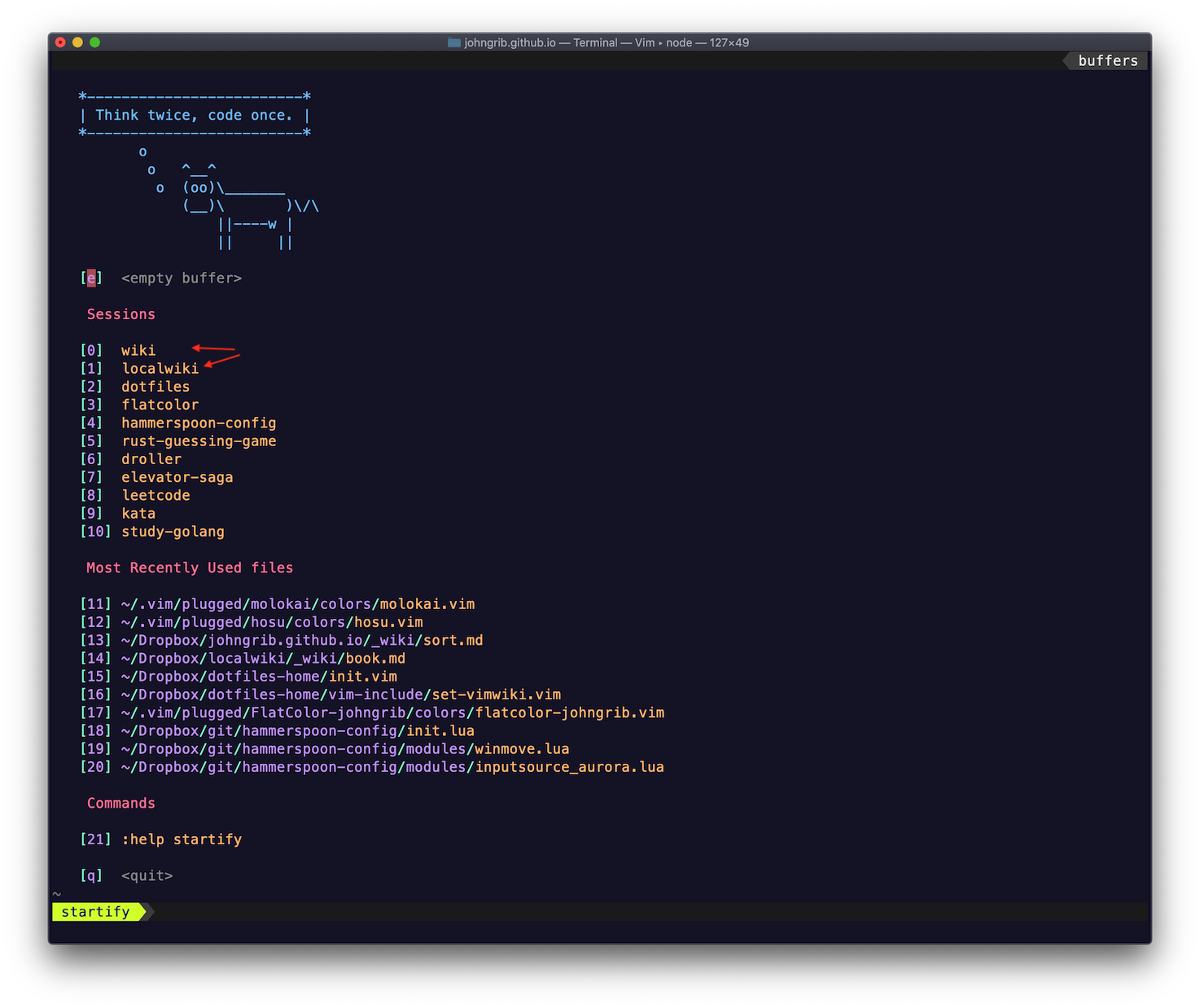
startify에서 위키를 선택한다
키보드에서 0을 누르거나, 커서를 0으로 옮기고 엔터를 누르면 다음과 같은 화면이 나온다.
- IDE의 프로젝트처럼 마지막으로 편집하고 있던 파일들이 버퍼로 로드되고 창 레이아웃이 자동으로 잡혀서 나오므로 전에 하던 작업을 이어서 할 수 있다.
- 오른쪽의 Tagbar에 있는 TOC(목차)를 보며 작업할 수 있다.
- 목차에 있는 소제목을 더블 클릭하면 화면과 커서가 해당 소제목으로 점프한다.
- 물론 커서를 소제목에 놓고 엔터를 쳐도 된다.
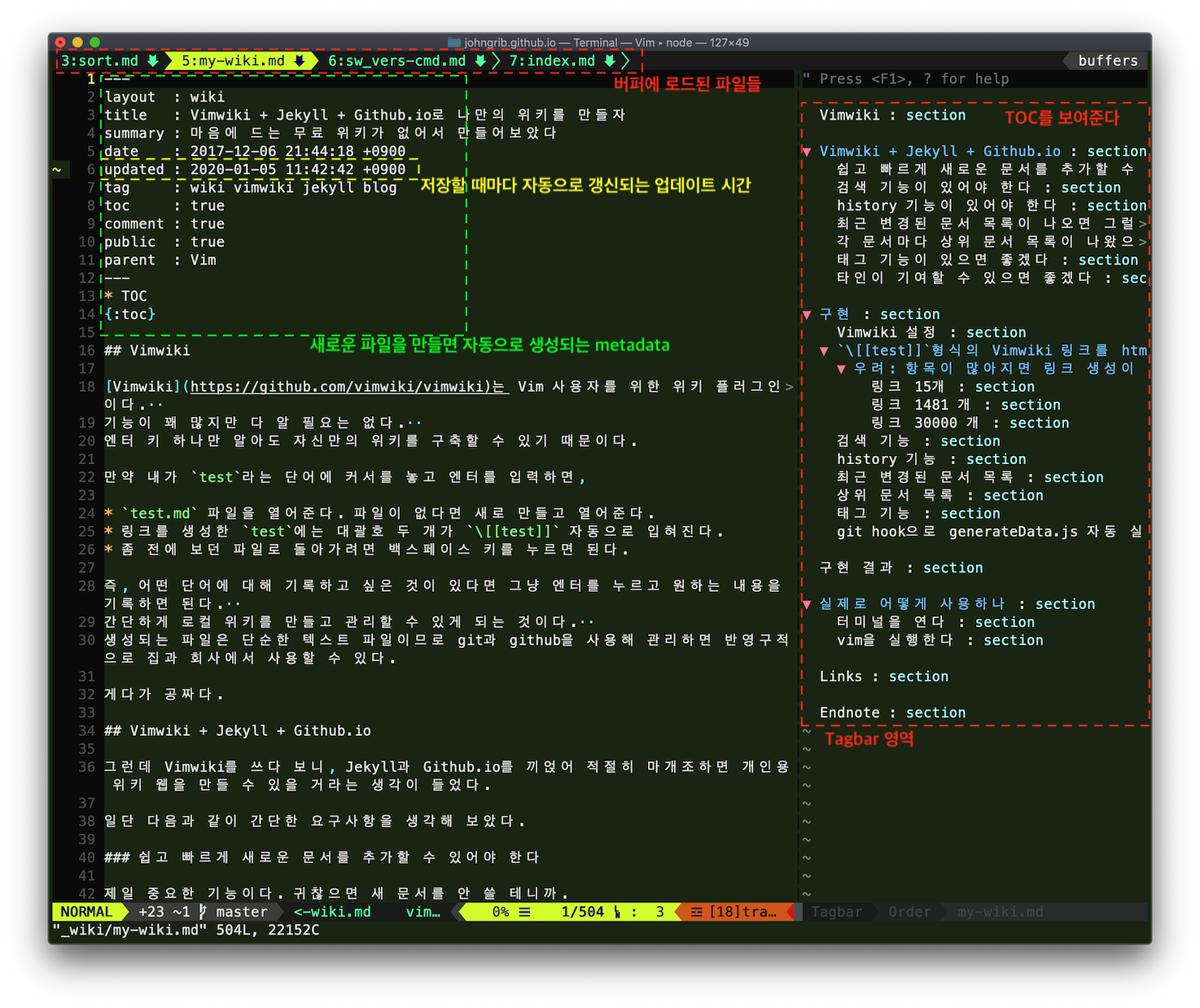
글을 편집한 다음 발행한다
글을 편집하고 저장한 다음, git으로 add, commit, push를 해주면 github.io로 글이 배포된다. generateData.js는 git hook이 알아서 실행시켜 주기 때문에 따로 돌려주지 않아도 된다.
index 파일을 오픈한다
새로운 글을 작성하는 것은 엄청나게 쉬운 일이다.
아무 문서에서나 새로운 문서의 타이틀 겸 파일 이름을 쓴 다음, 해당 타이틀에 커서를 놓고 엔터를 치면 된다. 그러면 파일이 생겨나고 기본 포맷이 입력된다.
- 나는 관리 편의를 위해 보통
index.md파일에서 새로운 문서를 추가한다. index.md파일을 열기 위해fzf로 파일을 탐색한다. 나는fzf파일 탐색을<f1><f1>으로 등록해놨으므로f1키를 두 번 누르면 파일 탐색이 시작된다.- 오른쪽에 파일 내용 미리보기도 나오므로 편리하다.
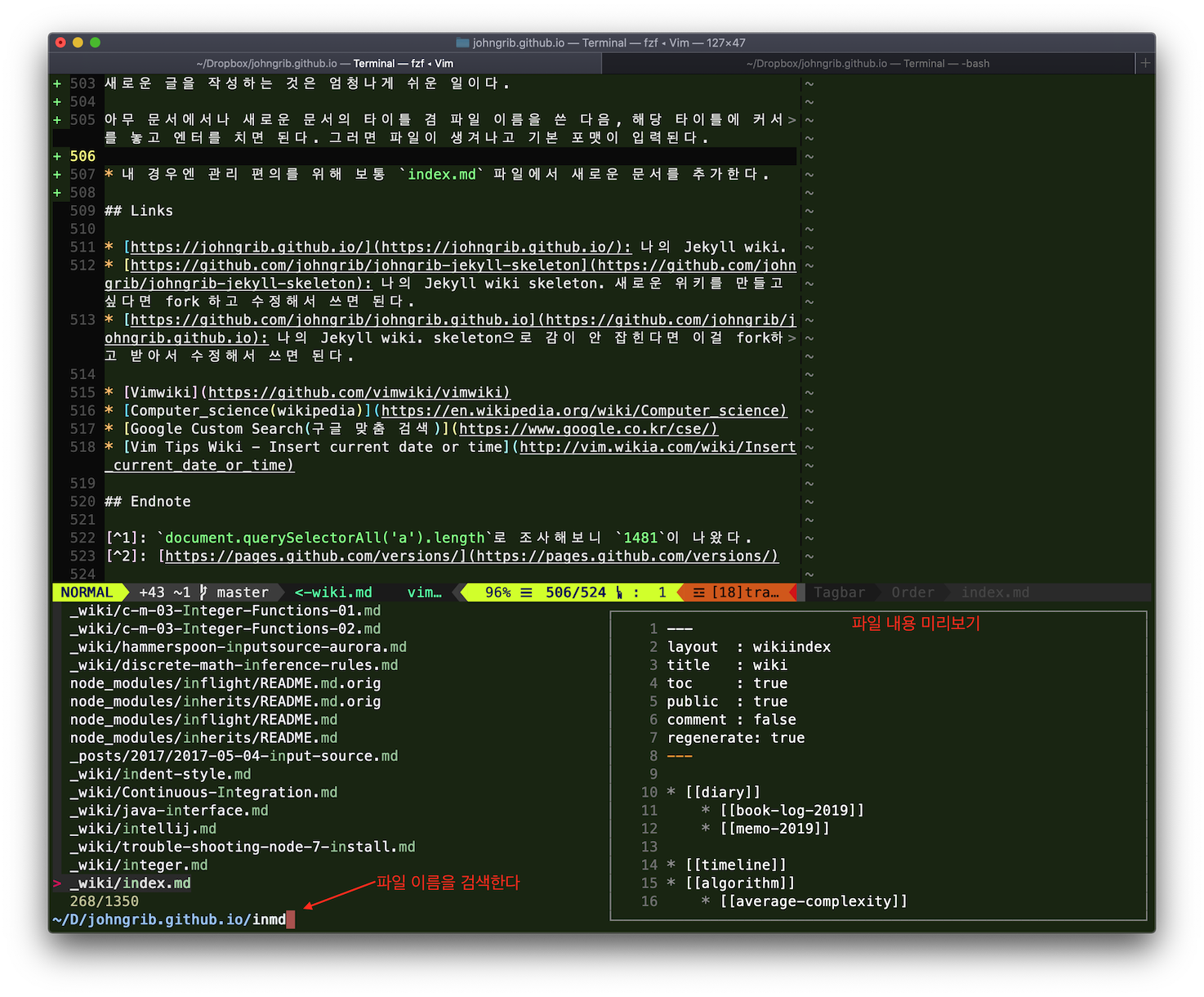
- 적당히 파일 이름을 입력해 찾고 엔터를 누르면 파일이 열린다.
새로운 파일을 추가한다
시험삼아 cargo 항목을 추가하기로 하자.
rust의 child 문서로 만들고 싶으므로,start-rust-with-vim링크 아래쪽에 추가하기로 했다.- 커서를 놓고 새로운 라인을 추가하면
*이 자동으로 추가된다. cargo라고 타이핑한다.
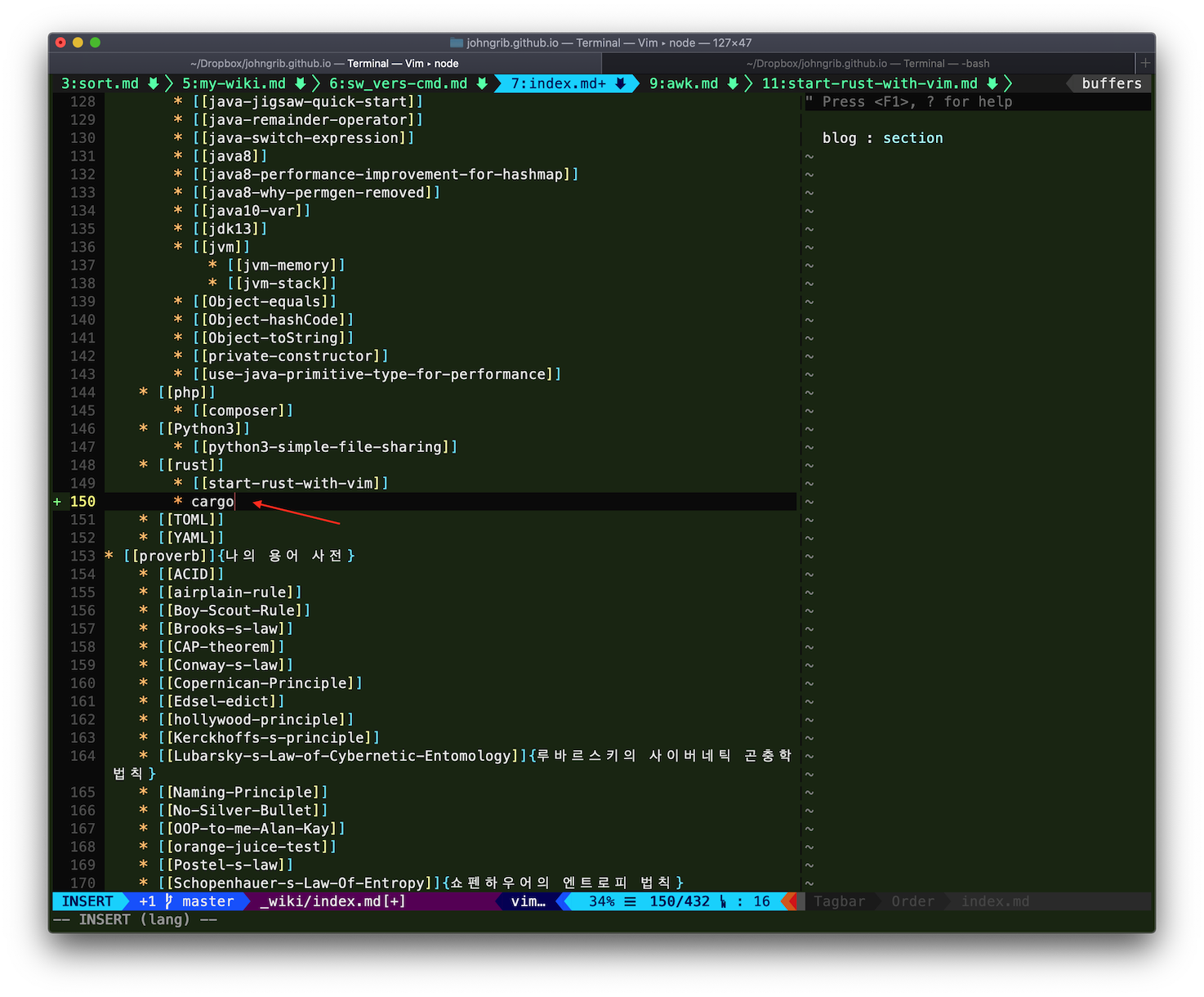
- normal 모드에서 엔터를 누르면 링크가 생긴다. 좌우에 생긴 두 개의 대괄호가 링크를 의미한다.
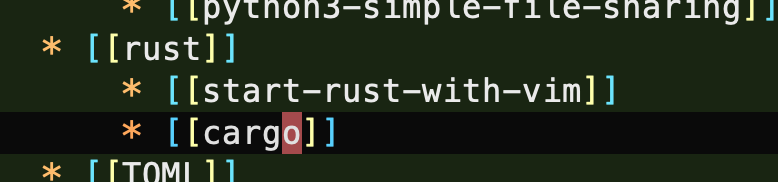
- 한 번 더 엔터를 누르면 새로 만들어진 파일로 이동하게 된다.

- 이 파일에 내용을 채우고 저장한 다음 git으로
add,commit,push를 하면 글이 발행된다.
파일 이름을 변경한다
:vimwikire 라고 쓰고 탭 키를 누르면 :VimwikiRenameLink 커맨드가 자동완성된다. 엔터를 누르고 y를 눌러 동의하면 새로운 이름을 물어보고, 위키 디렉토리 전체에서 해당 파일이 링크된 곳을 새로운 이름으로 바꿔준다.
파일을 삭제한다
:vimwikidel 이라 쓰고 탭 키를 누르면 :VimwikiDeleteLink 커맨드가 자동완성된다. 엔터를 누르고 y를 눌러 동의하면 현재 편집중인 문서 파일을 삭제하고, 위키 경로 전체에서 해당 파일 링크를 모두 해제해준다.
이미지를 추가한다
github의 issue 를 하나 열고 이미지를 붙여넣으면 다음과 같이 마크다운 형식의 이미지 링크 문자열이 생성된다.
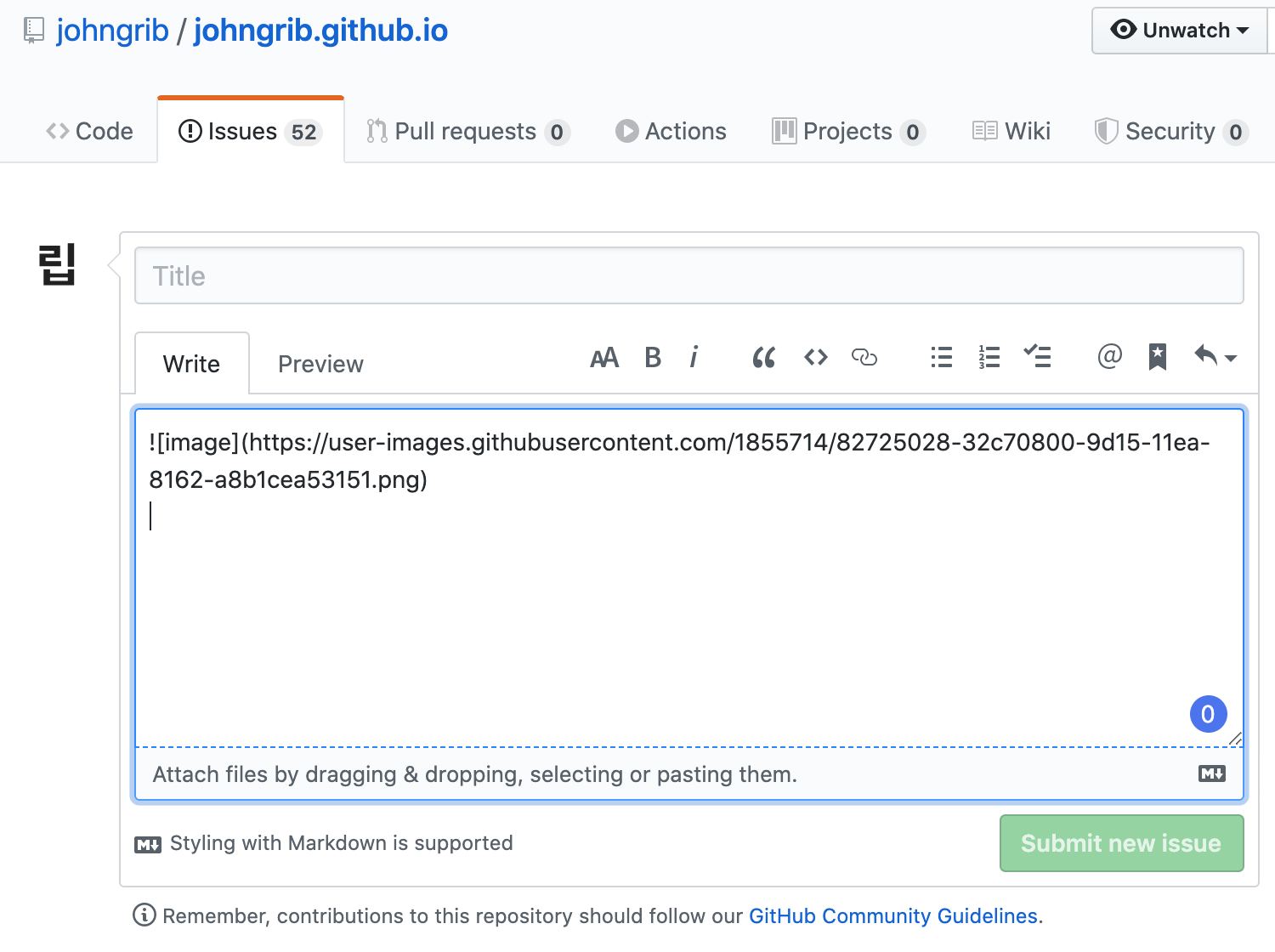
이 문자열을 작성하고 있는 마크다운 파일에 붙여넣고 저장하면 문서에 이미지를 쉽게 추가할 수 있다.
github issue 에 이미지를 무한히 추가할 수 있다는 특징을 사용한 치팅이라 할 수 있다.
게다가 이 상태로 issue를 저장하지 않고 그대로 웹 브라우저를 닫아도 이미지 주소는 유효하다. 이미지 때문에 굳이 issue를 생성하지 않아도 된다는 점이 마음에 든다.
그런데 만약 github 규정이 바뀌게 된다면 이미지를 모두 잃을 수 있으므로, 문서를 나는 commit 할 때 pre-commit 훅으로 자동으로 다운로드하는 셸 스크립트를 만들어 사용하고 있다.
즉, 사용 흐름은 다음과 같다.
- 내가 할 일
- 문서를 작성하던 도중, 이미지를 첨부할 일이 생겼다.
- github issue에 이미지를 붙여넣어, 이미지 링크를 생성한다.
- 문서를 마저 작성하고 저장한 다음, commit 한다.
- pre-commit 훅이 하는 일
- pre-commit 훅이 새로 추가한 문서에 포함된 githubusercontent 링크를 탐지하여 파일을 로컬에 다운로드한다.
- 문서에 포함된 링크가 로컬에 다운로드한 파일을 바라보도록 변경된다.
- 변경된 파일이 다시 add 된 다음 commit 된다.
자세한 내용은 save-images.sh를 참고.
문제 해결
:VimwikiRenameLink 가 parent 에는 작동하지 않는 문제
honggaruy님이 다음과 같은 질문을 남겨 주셨다.
사용중에 질문이 생겼습니다. 위에서 파일 이름을 변경한다는 부분에서 :VimwikiRenameLink를 layout이 Category 인 문서에서 실행시에 링크 걸린것들은 모두 바뀌는 것 같은데 각 문서페이지의 메타데이터에서 parent 요소까지는 안 바뀌는것 같더군요. 그래서 :VimwikiRenameLink 수행시 상위항목 표시가 모두 깨집니다. 혹시 해결책이 있으신가 해서 문의드립니다.
:VimwikiRenameLink 가 통하지 않는 이유는 다음과 같이 작성되었기 때문이다.
parent : index
:VimwikiRenameLink 가 작동하도록 하려면 다음과 같이 \[[와 ]]를 씌워주면 된다.
parent : [[index]]
그런데 모든 문서에 대해 일일이 작업하는 것은 귀찮다. sed를 사용하면 깔끔하게 해결할 수 있다.
find . -name '*.md' \
| xargs sed -E -i '' 's,(^parent *: *)([^\[]*)$,\1[[\2]],'
ag를 써서 다음과 같이 작업해도 같은 결과가 나올 것이다.
ag 'parent\s*:\s*[^\[\]]*$' -l \
| grep '\.md$' \
| xargs sed -E -i '' 's,(^parent *: *)([^\[]*)$,\1[[\2]],'
아무튼 이 작업을 하고 나면 다음과 같이 검증할 수 있을 것이다.
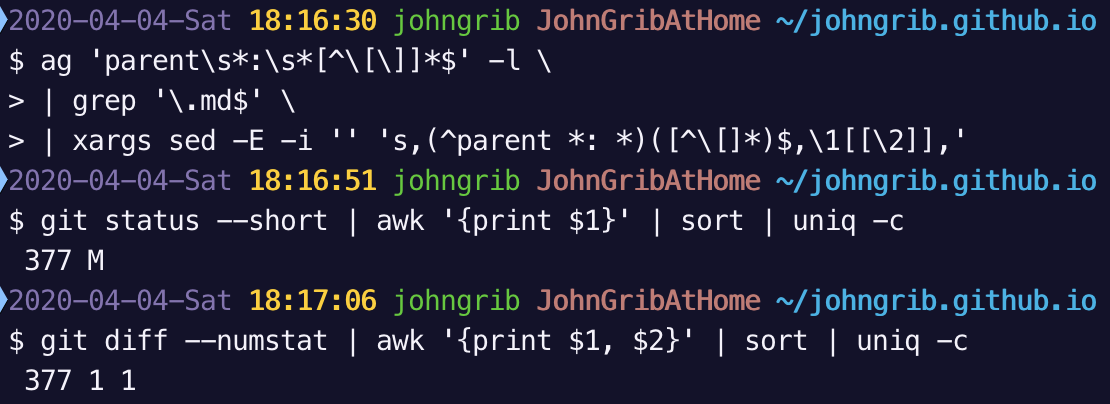
# 몇 개의 파일이 변경되었는지 확인한다
git status --short | awk '{print $1}' | sort | uniq -c
- 스크린샷을 보면 377 개의 파일이 변경되었음을 알 수 있다.
# 파일별로 몇 줄이 추가되고 몇 줄이 삭제되었는지 확인한다
git diff --numstat | awk '{print $1, $2}' | sort | uniq -c
- 스크린샷을 보면 377 개의 파일이 각각 1 줄이 추가되고, 1줄이 삭제되었음을 알 수 있다.
이 작업을 마치면 :VimwikiRenameLink가 parent에도 잘 작동하게 된다.
Links
- https://johngrib.github.io/: 나의 Jekyll wiki.
- https://github.com/johngrib/johngrib-jekyll-skeleton: 나의 Jekyll wiki skeleton. 새로운 위키를 만들고 싶다면 fork 하고 수정해서 쓰면 된다.
-
https://github.com/johngrib/johngrib.github.io: 나의 Jekyll wiki. skeleton으로 감이 안 잡힌다면 이걸 fork하고 받아서 수정해서 쓰면 된다.
- Vimwiki
- Computer_science(wikipedia)
- Google Custom Search(구글 맞춤 검색)
- Vim Tips Wiki - Insert current date or time
Endnote
-
document.querySelectorAll('a').length로 조사해보니1481이 나왔다. ↩